Se si verifica un problema con il computer Windows, è possibile provare a utilizzare la funzione di Ripristino configurazione di sistema, che ripristina i file di sistema, file di programma e le informazioni del Registro di sistema a uno stato precedente. Se questi file sono stati danneggiati, il Ripristino configurazione di sistema li sostituisce con quelli buoni, risolvendo il vostro problema. Tuttavia, in alcuni casi, la funzione di Ripristino configurazione di sistema potrebbe non funzionare correttamente e potreste visualizzare un messaggio di errore. Ecco come ovviare al problema.
Provare un altro punto di ripristino
In primo luogo, provare a utilizzare un altro punto di ripristino, una soluzione possibile se visualizzate un messaggio di errore durante il tentativo di utilizzare il ripristino di sistema o se avete utilizzato di ripristino del sistema con successo e non avete risolto il problema.
Nella finestra Ripristino configurazione di sistema (fare clic su Avvio, digitare Ripristino configurazione di sistema, quindi premere Invio per aprirlo), selezionare Scegli un altro punto di ripristino e fare clic su Avanti.
Provare a selezionare un punto di ripristino di sistema creato prima che si verificassero problemi. Per visualizzare tutti i punti di ripristino disponibili, selezionare la casella Mostra più punti di ripristino.
Idealmente, questo risolverà il tuo problema. Tuttavia, se viene visualizzato un messaggio di errore – o se Ripristino configurazione di sistema esegue un’operazione di ripristino che non risolve il problema – continua a leggere la sezione successiva.
Utilizzare la modalità provvisoria
Ripristino configurazione di sistema agisce sostituendo i file di sistema sul computer con i file di sistema da un punto di ripristino. Tuttavia, alcune applicazioni, in particolare le applicazioni antivirus e altri tipi di servizi in esecuzione in background, possono interferire con il processo. Le applicazioni antivirus cercano di proteggere i file di sistema.
Per aggirare questi servizi in background, è possibile avviare Windows in modalità provvisoria ed eseguire Ripristino configurazione di sistema da lì. In modalità provvisoria, Windows non carica le applicazioni di avvio e driver di terze parti.
Per avviare Windows in modalità provvisoria, riavviare il computer, quindi tenere premuto il tasto F8 durante l’avvio del computer. Selezionare Modalità provvisoria dal menu di avvio che appare e premere Invio. (Se non viene visualizzato il menu di avvio, riavviare il computer e riprovare).
Avviare Ripristino configurazione di sistema e utilizzarlo in modalità provvisoria. Dopo aver finito, riavviare il computer: si avvierà Windows in modalità normale.
Reinstallare Windows
Se Ripristino configurazione di sistema non funziona nemmeno in modalità provvisoria (ricordatevi di provare altri punti di ripristino), i file potrebbero essere danneggiati. Oppure, se Ripristino configurazione di sistema funziona, ma non risolvere il problema, in questo casi, è necessario ripristinare il sistema operativo del computer dalla partizione di ripristino o reinstallare Windows.
In primo luogo, assicuratevi di eseguire il backup dei dati personali: il processo di reinstallazione in genere pulisce i file e i programmi sul disco rigido. Dopo ciò, è il momento di eseguire un ripristino. Ci sono tre modi per avviare la procedura:
- La maggior parte dei computer portatili è dotata di altre partizioni di ripristino, che si possono attivare premendo un tasto speciale, mentre per l’avvio del computer consultare il manuale del computer e le istruzioni;
- Se il vostro computer è dotato di dischi di ripristino, invece di una partizione di ripristino, inserire il primo disco di ripristino nell’unità disco del computer e riavviare il computer per iniziare;
- Se avete installato Windows da soli, inserire il disco di installazione di Windows nel computer e riavviarlo.
Seguire le istruzioni che appaiono sullo schermo per completare il ripristino e/o la reinstallazione:

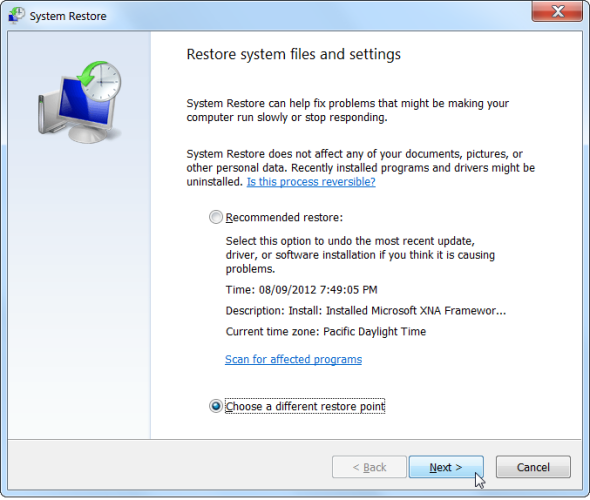
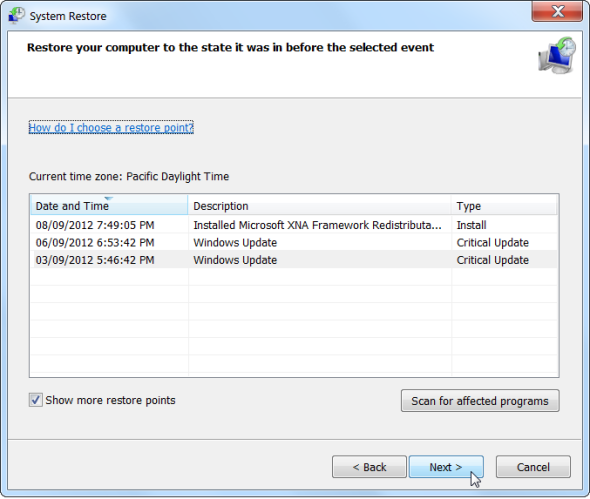
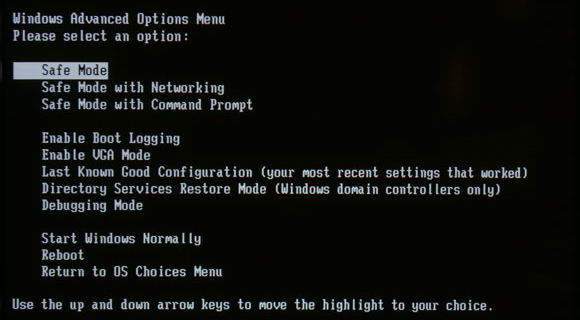
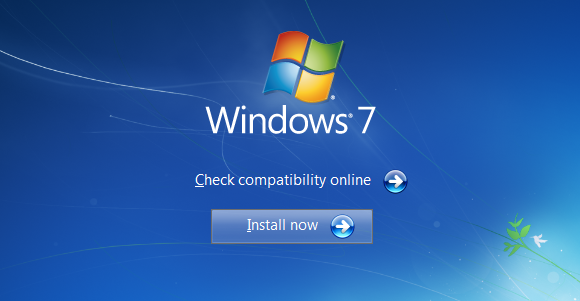
1 commento su “Ripristino configurazione sistema su Windows fallisce, ecco cosa fare”